Copyright 2025 © matheuscaetano.com - Todos os direitos reservados.
Como Criar Anúncios no Pinterest Ads
Depois de criar a sua conta de anúncio no Pinterest, a primeira coisa que você precisa fazer é adicionar as tags de conversão em seu site. Para fazer isso, clique no canto superior esquerdo em Anúncios > Conversões.
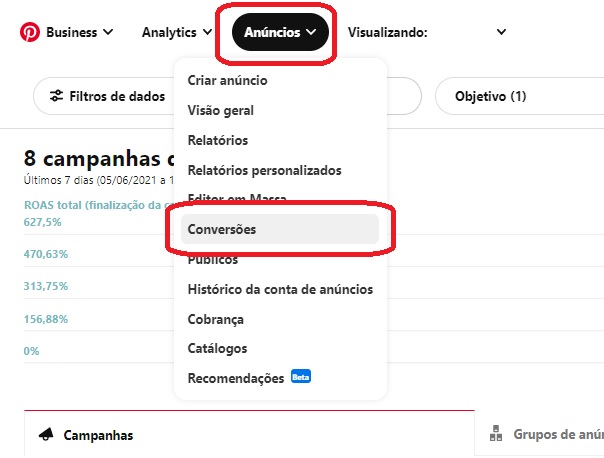
Aqui você encontrará as opções para instalar a Tag do Pinterest (a Tag do Pinterest é similar ao pixel do Facebook). Role para baixo para encontrar a opção de instalar a sua tag do Pinterest, e adicione o código principal na sua loja/landing page/checkout. O mais recomendado é utilizar um parceiro de integração, principalmente se utiliza Shopify, WooCommerce ou WordPress. Caso possua uma loja com WooCommerce, o mais recomendado é utilizar o PixelYourSite com o add-on gratuito do Pinterest.
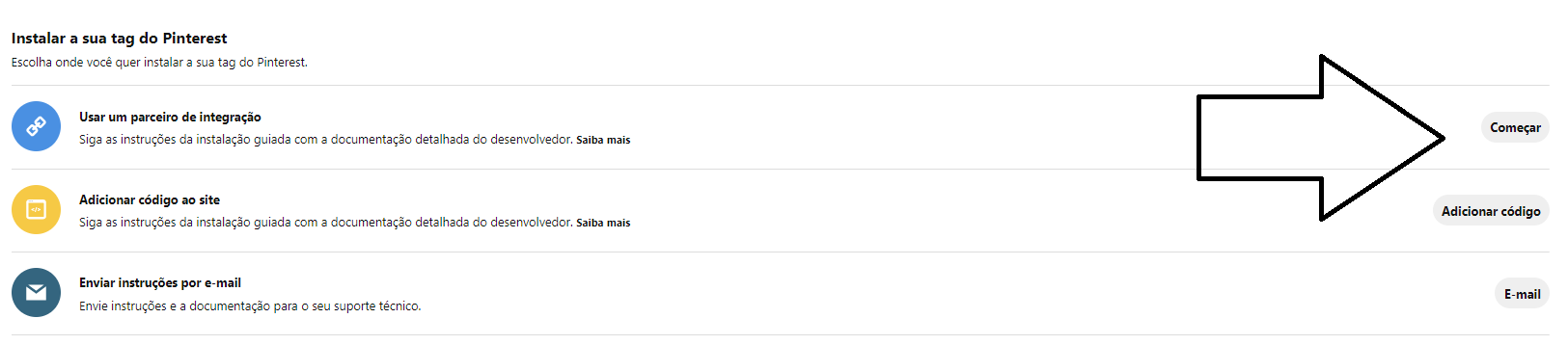
Caso queira instalar os códigos manualmente, sem o uso de plugins/apps, lembre-se de adicionar o código do evento de AddToCart na página do pedido/carrinho, e o código do checkout na página de obrigado (no Pinterest, o evento de compra é chamado de Checkout).
Adicione também a extensão do Chrome do Pinterest Tag Helper para verificar se todos os códigos de rastreamento estão funcionando corretamente.
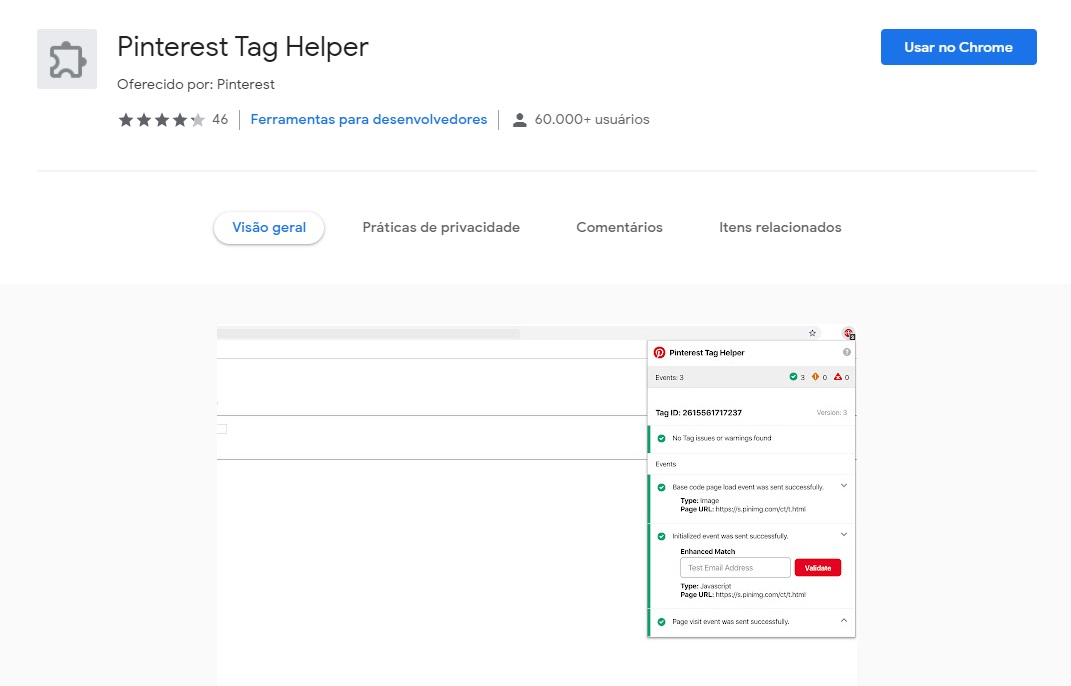
Depois de fazer isso, é necessário reinvidicar o seu domínio no Pinterest. Você precisa fazer isso para poder criar públicos personalizados e públicos semelhantes (Lookalike Audience) depois de ter algum tráfego em seu site. Para fazer isso, vá ao seu perfil do Pinterest (canto superior direito), clique em “Configurações”, após isso clique em “Reivindicar”. E então irá aparecer a opção de reivindicar seu site. Digite o URL do seu site, você receberá um código específico do Pinterest, adicione-o ao seu site conforme necessário e, se for instalado corretamente em cerca de 24 horas, você deverá ter seu site reivindicado.
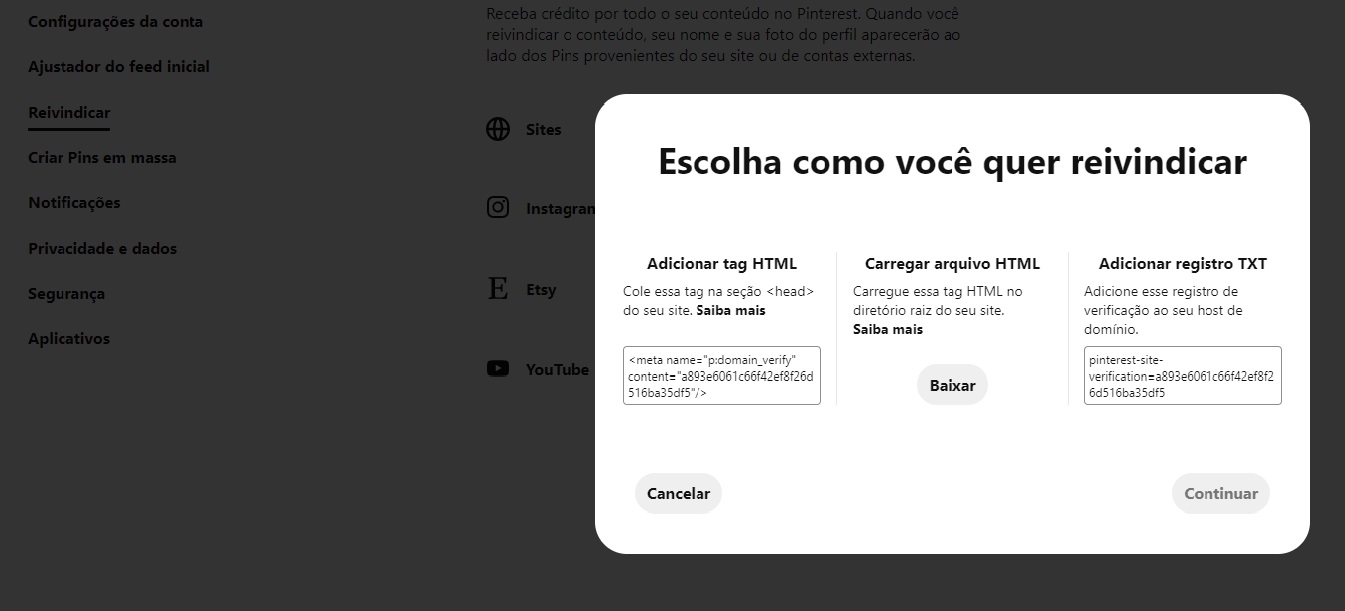
Agora que verificou o domínio no Pinterest, vai perceber que se tentar criar uma nova campanha, só poderá criar campanhas de tráfego, e não campanhas de conversão, mas isso é normal.
Para poder criar campanhas de conversão, você já deve ter pelo menos 50-100 eventos de conversão.
E como verificar quantas conversões do Checkout você já disparou? Clique no canto superior esquerdo em Anúncios> Conversões e você verá sua tag (o mesmo lugar onde criou a tag). Arraste para baixo e veja o Histórico de Eventos.
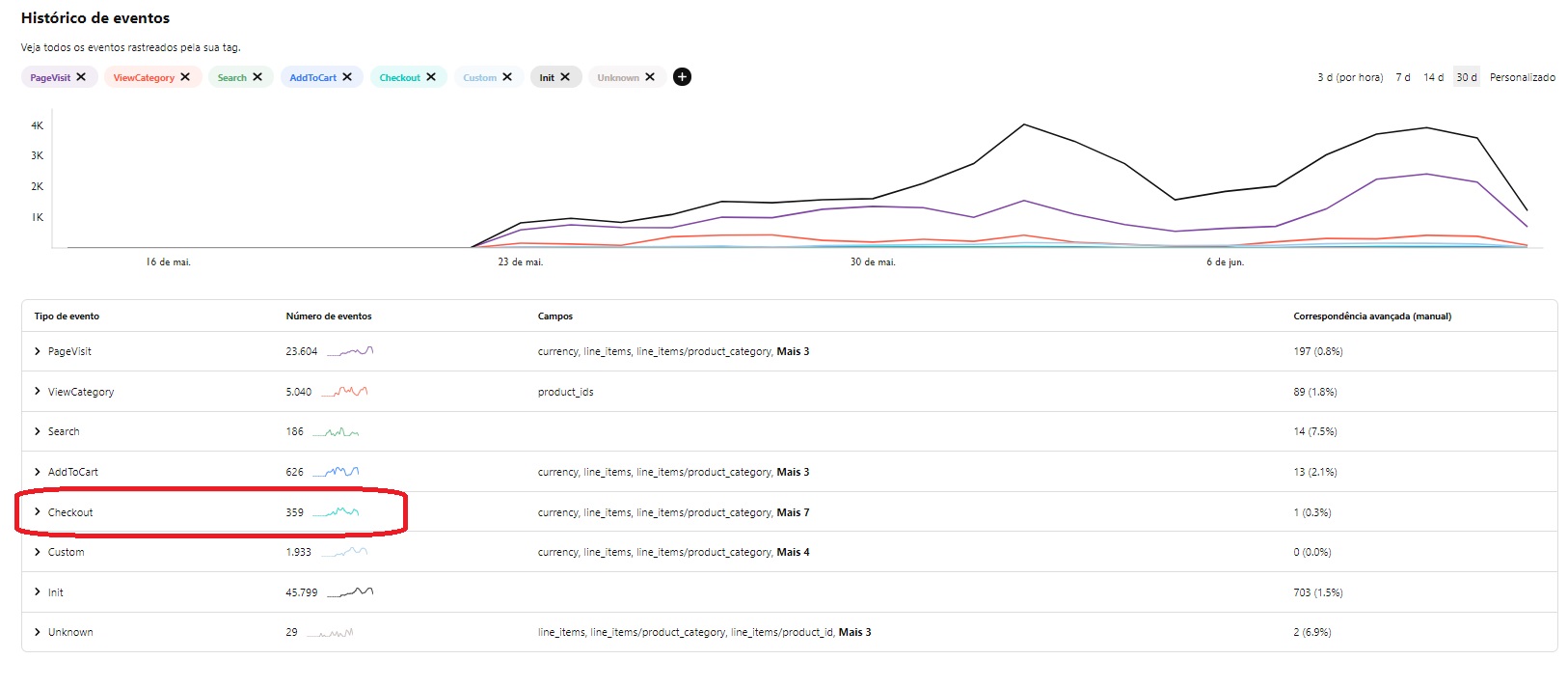
E você verá o histórico do evento Checkout nas últimas 24 horas. Se você tem mais de 100 eventos disparados, tudo o que você precisa fazer é esperar de 1 a 2 dias para que as campanhas de conversão sejam desbloqueadas.
Para mim, após 1-2 dias as campanhas de conversão foram desbloqueadas, para você deve ser o mesmo.
Após desbloquear as campanhas de conversão, clique em “Criar campanha”, escolha “Conversões”, nomeie sua campanha e clique em “Continuar”
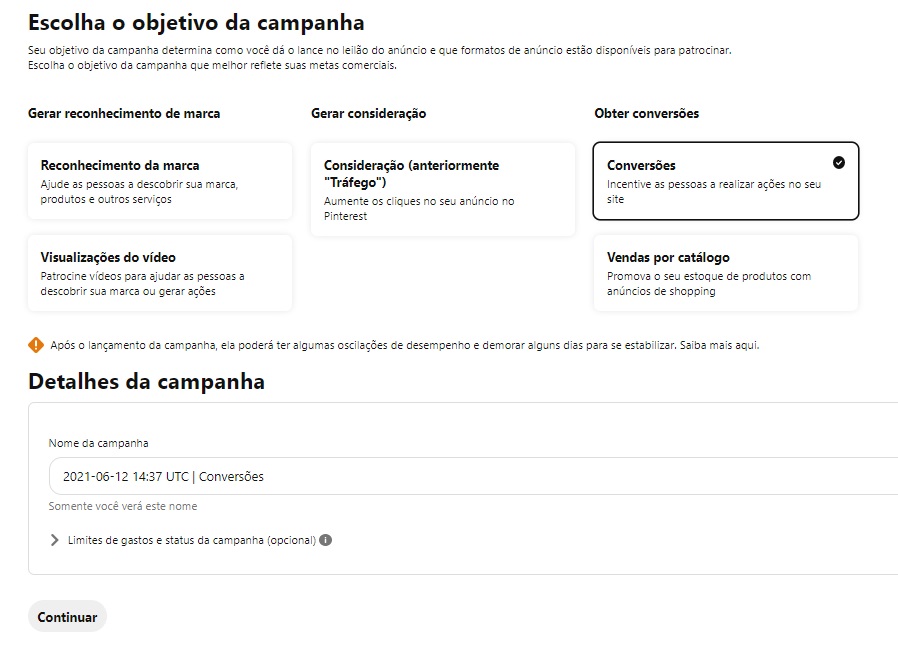
Ao criar a campanha, você irá perceber alguma similaridade com o Facebook Ads (principalmente na estrutura, de campanha / grupo de anúncio / anúncio), e um pouco com o Google Ads (palavras-chave). Você poderá escolher diferentes segmentações, podendo criar campanhas para retargeting (para quem já interagiu com seus pins, visitou o seu site), ou para encontrar novos clientes. No topo, vai ver que existe a possibilidade de nomear o grupo de anúncio (como no Facebook Ads), o alcance potencial, e em baixo poderá escolher os públicos personalizados, públicos semelhantes, etc.
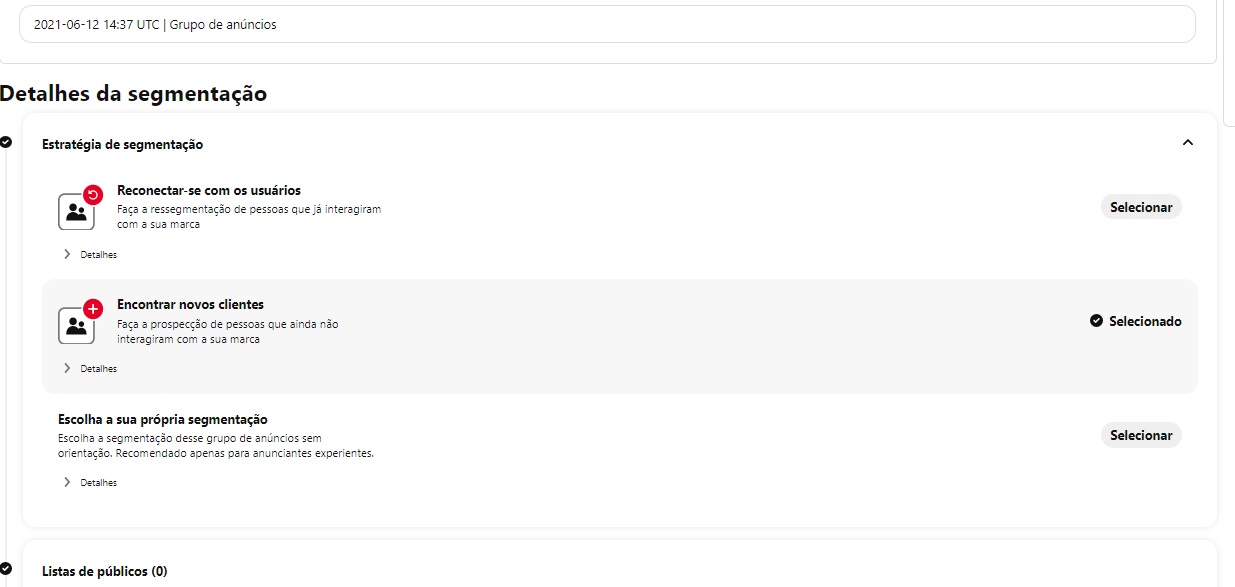
Depois de rolar um pouco abaixo, você encontrará o local onde pode selecionar escolher as segmentações do seu grupo de anúncio.
No Pinterest, podemos selecionar o público alvo de interesse (semelhante ao Facebook), e também por palavra-chave (semelhante ao Google).
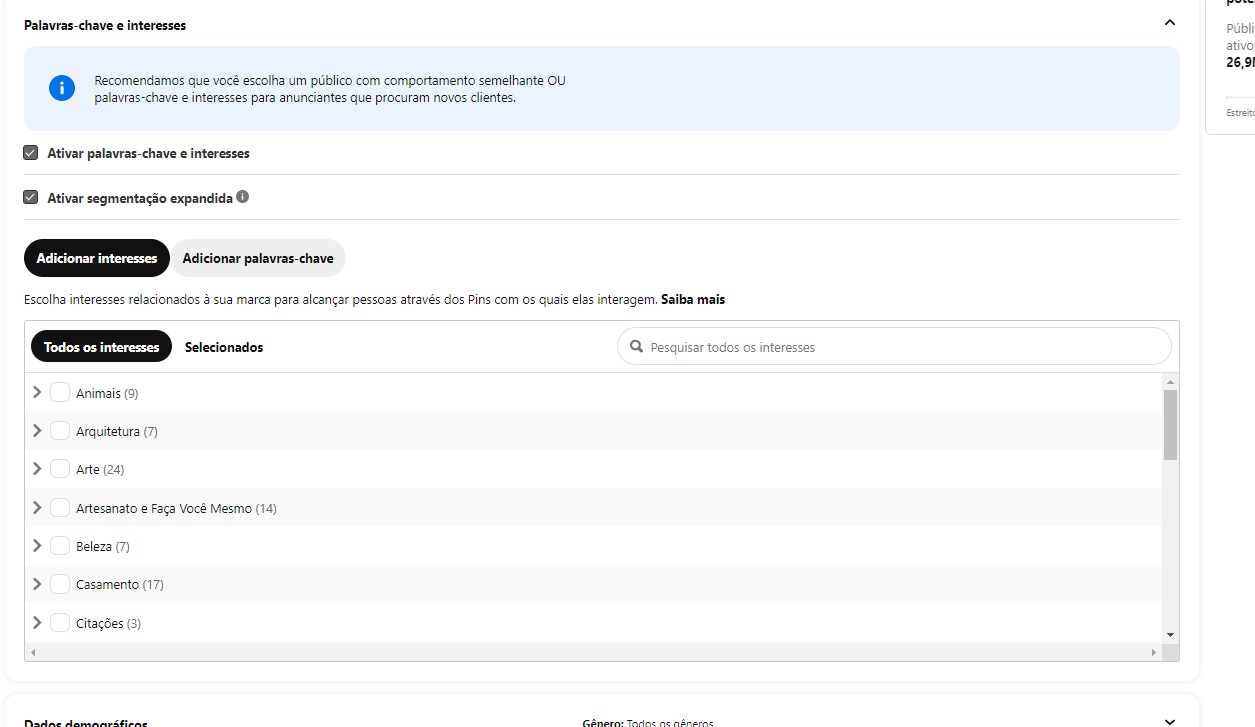
Ao selecionar o seu público-alvo, você também pode adicionar também algumas palavras-chave. Porém, para palavras-chave, recomendo que você crie grupos de anúncios separadas por palavra-chave ou interesse, para ser mais fácil de analisar os dados e ver o que funciona e o que não funciona.
Depois de selecionar o público-alvo, role para baixo e você verá a opção de selecionar gêneros, idades, locais, idiomas e dispositivos.
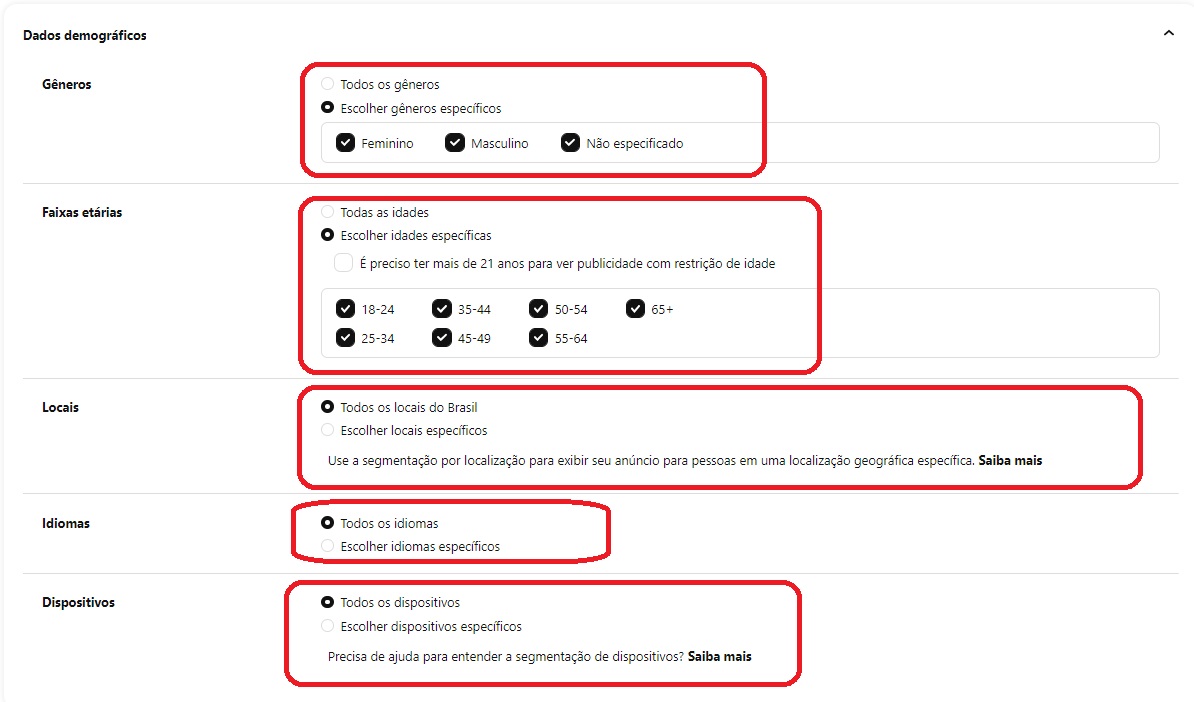
Para o gênero, se o seu produto é apenas para mulheres, por exemplo, selecione “Mulheres” e selecione também “Não especificado”. Por conta do público do Pinterest, de gênero não especificado, 9 de 10 são mulheres. No início, o Pinterest não tinha gêneros disponíveis quando as pessoas criavam suas contas, então todas as contas antigas têm o gênero Não especificado. Mas, no início, a maior parte do público do Pinterest era composta por mulheres.
Para a idade, escolha uma faixa etária específica se você já sabe a idade do seu produto. No início, provavelmente fará mais sentido selecionar todas as idades e ver qual faixa etária funcionará melhor.
Selecione os países que você deseja segmentar.
Você também pode selecionar o idioma que os usuários do Pinterest adicionaram em suas contas.
Selecione os dispositivos. Minha recomendação é escolher todos e ver o que funcionará melhor para você. Assim como com os canais do grupo de anúncios, selecione todos e veja o que funciona melhor para você.
Agora role para baixo. Você verá a opção de definir seu orçamento diário:
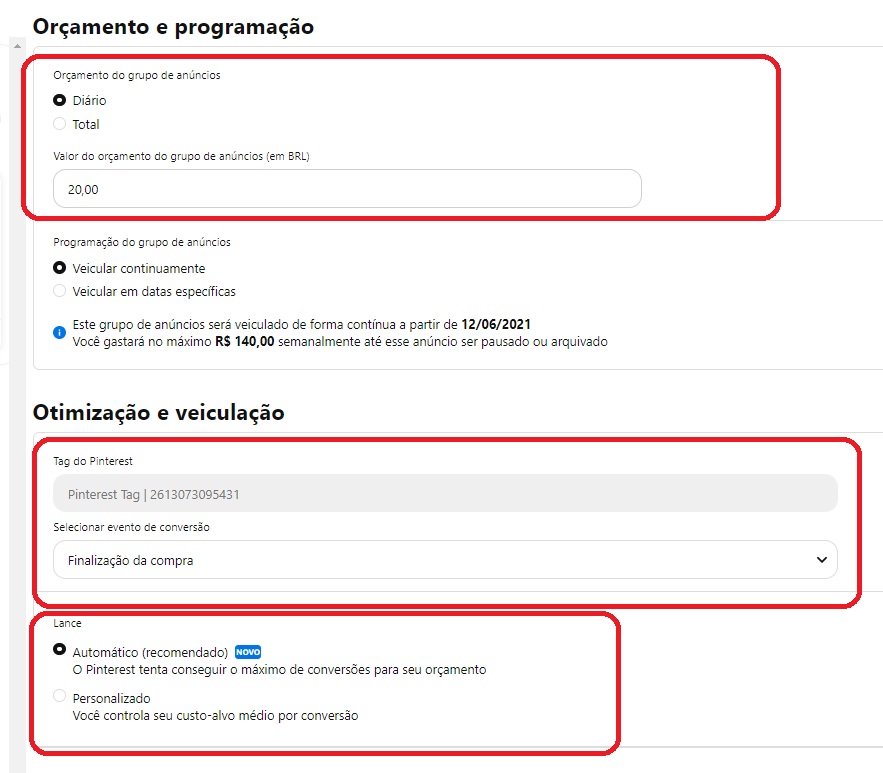
Orçamentos pequenos no Pinterest não funcionam muito bem porque o Pinterest precisa de dados para otimizar a entrega de seus anúncios e, para isso, você precisa gastar algum dinheiro. Recomendo o orçamento de pelo menos R$ 100/dia e dar pelo menos uma semana sem mexer nele. E obviamente, se você perceber que depois de um ou dois dias não tem chance de conversão, com métricas nada favoráveis, o melhor que pode fazer é pausar e analisar o que está errado.
Em seguida, selecione a tag Pinterest, selecione o evento de conversão para Finalização de compra. E logo abaixo, você pode definir lances automáticos ou personalizado (como o CPA desejado do Google Ads, onde você define o CPA desejado que faz sentido para o seu negócio).
A última coisa que você precisa fazer é selecionar os pins que deseja promover ou criar novos pins.
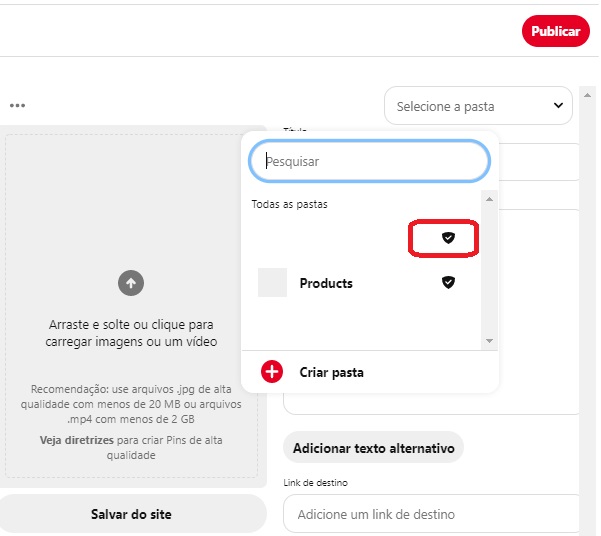
Para criar um novo pin, clique em Criar Pin, carregue sua imagem ou vídeo, adicione um título, você pode adicionar também alguma descrição (nos anúncios a descrição não fica visível, mas se você adicionar este novo pin que criar em uma Pasta que está visível, este pin ficará visível não apenas em seus anúncios, mas também quando alguém acessar seu perfil ou quando for alcançado orgânicamente no feed. Se você for adicionar um pin em uma pasta que não estará visível em seu perfil, não precisa colocar descrição).
Em seguida, adicione o link de destino, selecione a Pasta que o Pin deve ser colocado (como na imagem acima) e clique em “Publicar”.
Depois de selecionar os pins que deseja promover, publique a sua campanha.
Depois que a campanha for aprovada com todos ou alguns de seus anúncios, e você ter gasto algum dinheiro nos últimos dias, é hora de analisar os dados.
Obervação: os eventos de compra estarão visíveis no Pinterest no dia seguinte. Você não verá as vendas de hoje no Pinterest. As vendas de hoje você verá apenas amanhã. Assim, podemos analisar os dados apenas com base nos dias anteriores.
Os principais dados que você deve verificar ao analisar os relatórios:
Custo
CTR
CPC
Conversões
CPA
ROAS
Você pode editar as colunas que ficam visíveis nos relatórios clicando no lápis que fica à direita da “Tabela: Visão geral/Veiculação/Desempenho”.
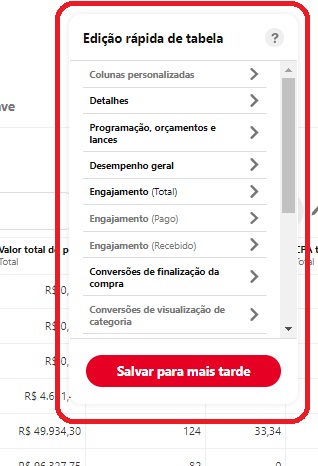
Depois de selecionar as colunas que deseja ver, você pode salvá-las. Você também pode organizar as colunas da maneira que desejar, arrastando-as e soltando-as nos lugares que desejar:

Analise os dados dos resultados de ontem, dos últimos 3 e dos últimos 7 dias e otimize seus grupos de anúncios com base nisso.
Com base em meus resultados com o Pinterest, pode considerar o mínimo de 1% de CTR e um CPC ideal de R$ 0.2~0.3. Sendo o ideal 1.5~2%+ de CTR, e R$ 0.1~0.2 CPC.
Claro que isso não é uma regra, se seu anúncio estiver dando lucro, tudo certo.
Se seus anúncios ficarem com métricas ruins, teste criativos diferentes, mude os primeiros 3-5 segundos dos vídeos. Teste mais e descubra o que funciona para o seu negócio, para o seu nicho. E se está publicando criativos que não estão sendo aprovados, continue tentando publicá-los repetidas vezes, em dias diferentes, às vezes, dependendo do dia, o Pinterest aprova alguns deles. Não, você não corre o risco de tomar block no Pinterest.
Não tenha medo por causa de anúncios reprovados, o Pinterest não bane contas ou páginas de anúncios, não tem pontuação de página e coisas como o Facebook tem e muitas pessoas sofrem com isso.
Depois de analisar os dados e ajustar seu orçamento diário ou CPA desejado, não faça isso com frequência, deixe a campanha rodar. Apenas duas vezes por semana e não aumente o orçamento ou CPA desejado em mais de 10% por vez. Se você fizer isso, o processo de aprendizagem do seu grupo de anúncios será reiniciado.
Se você vende produtos de diferentes nichos, terá que criar várias contas de anúncios, uma conta para um nicho específico, porque o Pinterest otimizará a entrega de anúncios para um nicho específico em uma conta de anúncio específica.
A boa notícia? Podemos criar quantas contas de anúncio quisermos no Pinterest.
Ficou com alguma dúvida? Me envie um email para [email protected], ou entre em contato comigo clicando aqui.